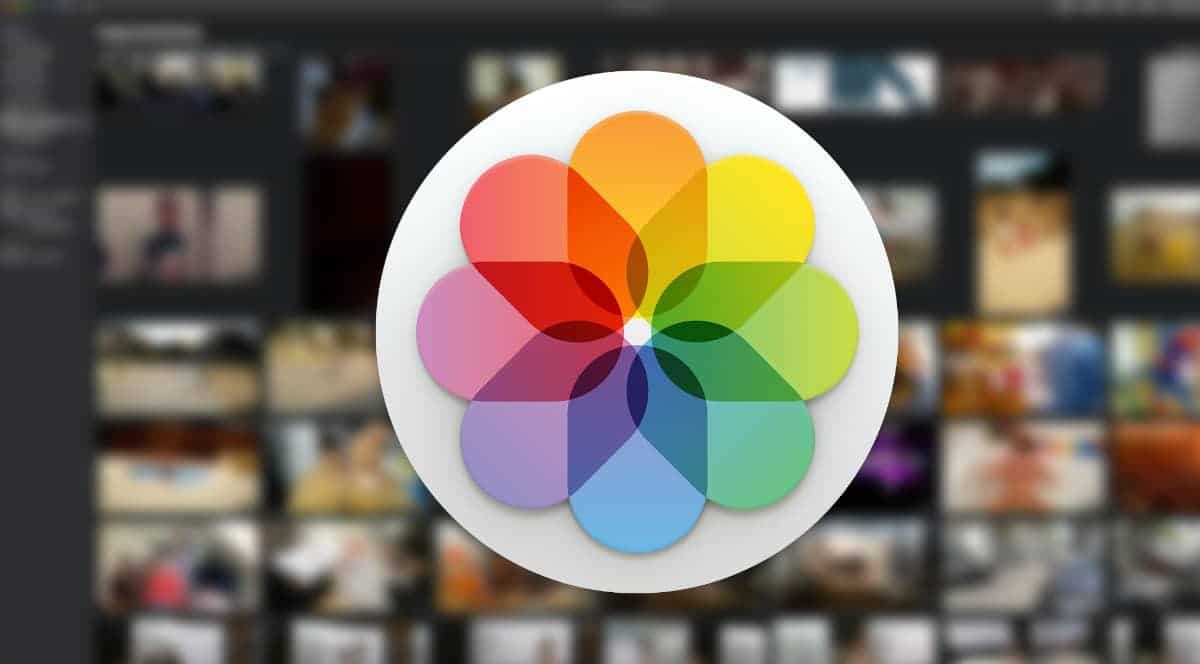
Если вы один из тех, кто обычно фотографирует все свои действия, а затем легко их запоминает. необходимо, чтобы узнайте, как просматривать фотографии iCloud на любом из ваших устройств Apple.
В этой статье мы расскажем вам, как без проблем научиться просматривать фотографии iCloud.
Действия для просмотра фотографий iCloud на устройствах Apple
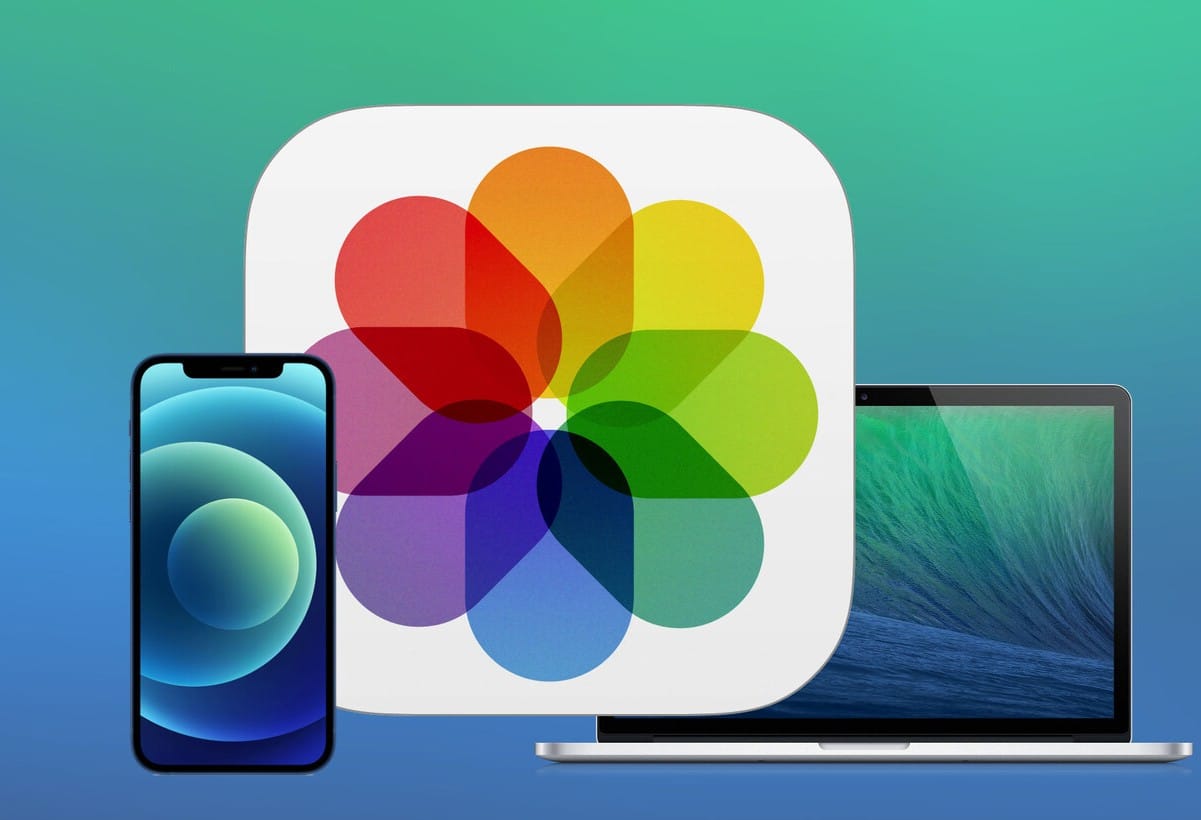
Чтобы получить доступ к своим фотографиям iCloud на устройствах Apple, вам необходимо опция потоковой передачи фотографий активирована. Если вы не знаете, как это проверить, просто выполните следующие действия:
- Вам нужно перейти к варианту «Настройки», затем на ваше имя и там отображаются все функции, связанные с вашей учетной записью.
- Теперь вы должны искать вариант ICloud и выберите опцию фотографии.
- Теперь, находясь на фотографиях, нужно убедиться, что опция «Мои фото в потоковом режиме"он активирован.
- Если опция не активирована, вы должны нажать, чтобы активировать его.
- Как только он станет активным, вы заметите, что в фотоальбоме появляется имя "Потоковое фото
После того, как вы выполнили все эти шаги, все ваши устройства, синхронизированные с вашей учетной записью Apple ID, синхронизируют фотографии в этой папке, и вы сможете без проблем их увидеть при подключении к сети Wi-Fi.
Как просмотреть фотографии iCloud на компьютере с Windows?
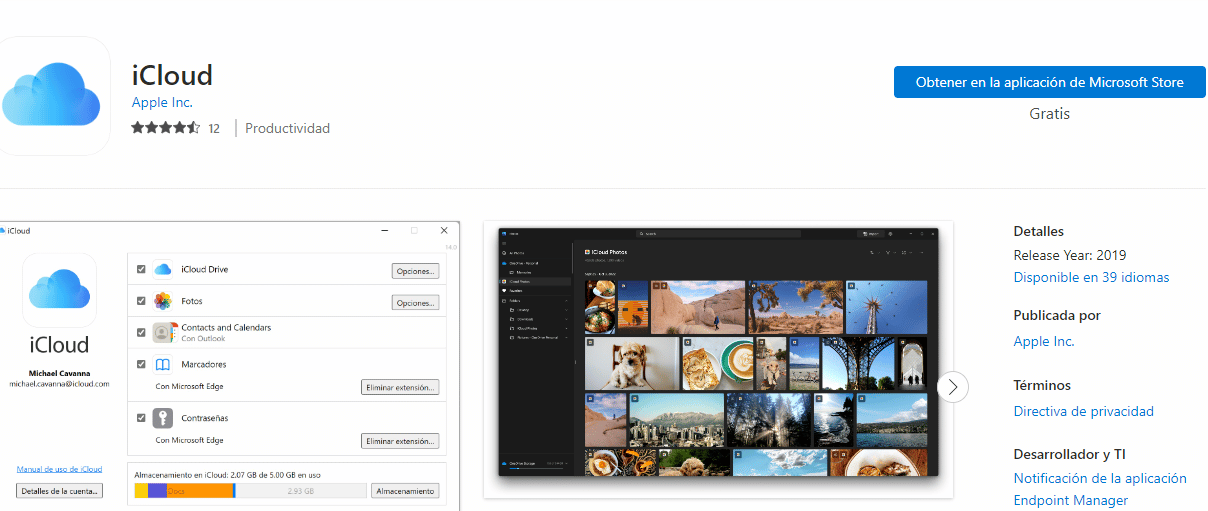
Прежде чем вы сможете просматривать фотографии iCloud на компьютере с Windows, вам необходимо скачать iCloud на вашем компьютере с Windows. После того, как вы загрузили его, вам просто нужно войти в свою учетную запись Apple ID. И ваши фотографии будут синхронизироваться при подключении к сети Wi-Fi, если активирована опция «Потоковая передача фотографий».
Папка Photo Stream может не отображаться, это связано с тем, что библиотека фотографий iCloud может быть включена. В этом случае фотографии будут включены в приложение для фотографий при подключении к Wi-Fi.